Win10怎么样查看最新升级的更新补丁新增功能
1、右键点击开始按钮,在弹出菜单中选择“设置”的菜单项。
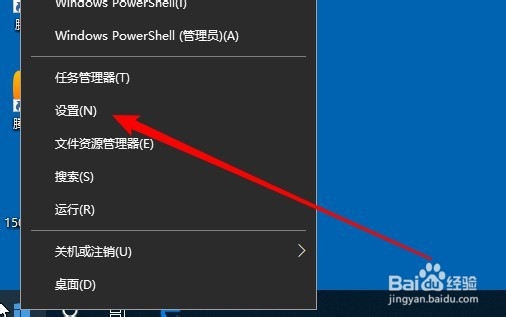
2、在打开的设置窗口中点击“更新和安全”的图标。

3、接着在打开的窗口中点击左侧的“Windows更新”菜单。
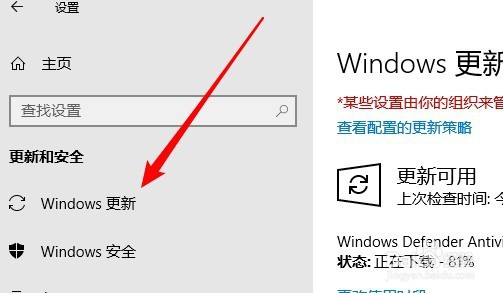
4、接着点击右侧窗口中的“查看更新历史记录”链接。
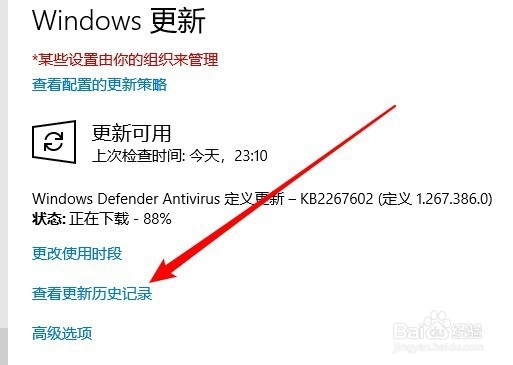
5、在打开的窗口中点击“了解此更新中的新增功能”链接。
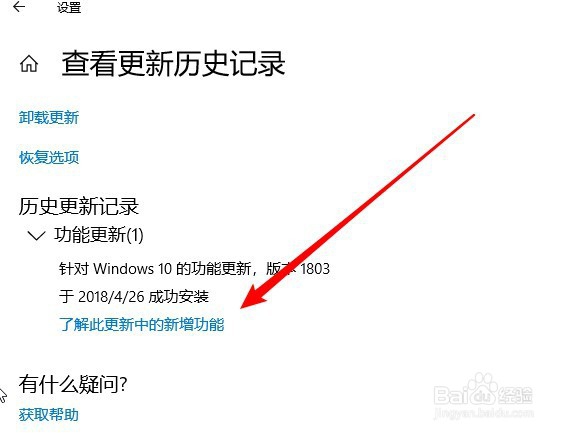
6、这时会打开新增功能的窗口。

7、点击相应的窗口,就可以看到新增功能的信息了。

8、总结:
1、右键点击开始按钮,在弹出菜单中选择“设置”的菜单项。
2、在打开的设置窗口中点击“更新和安全”的图标。
3、接着在打开的窗口中点击左侧的“Windows更新”菜单。
4、接着点击右侧窗口中的“查看更新历史记录”链接。
5、在打开的窗口中点击“了解此更新中的新增功能”链接。
6、这时会打开新增功能的窗口。
7、点击相应的窗口,就可以看到新增功能的信息了。
声明:本网站引用、摘录或转载内容仅供网站访问者交流或参考,不代表本站立场,如存在版权或非法内容,请联系站长删除,联系邮箱:site.kefu@qq.com。
阅读量:81
阅读量:50
阅读量:55
阅读量:89
阅读量:68